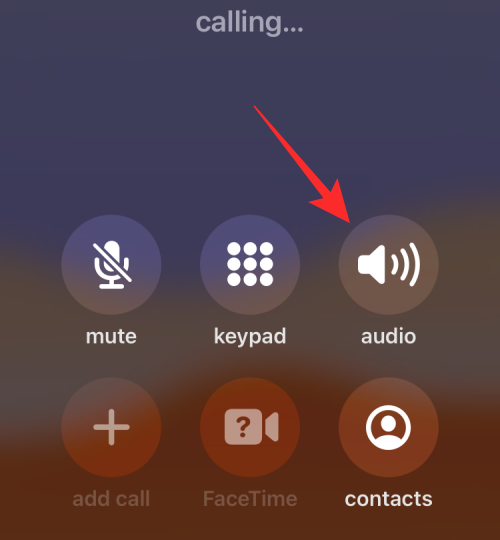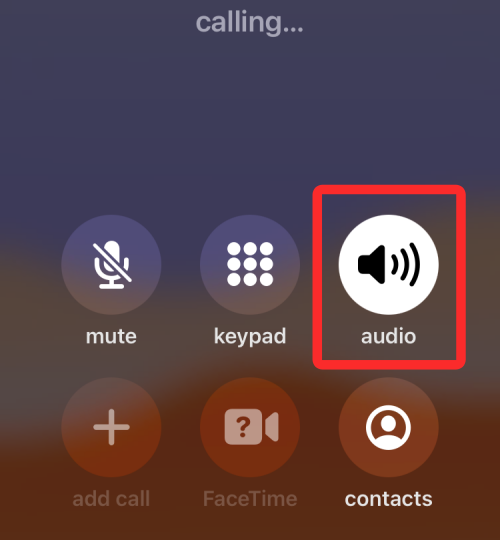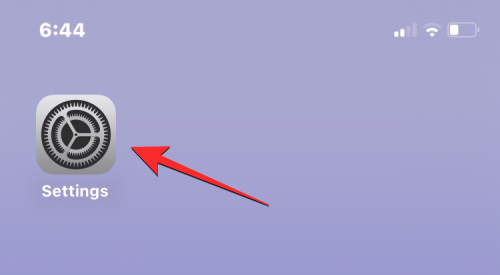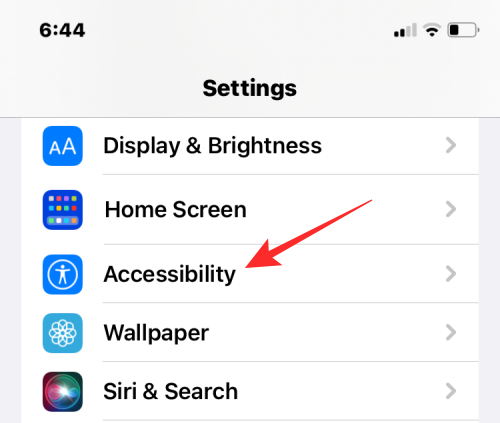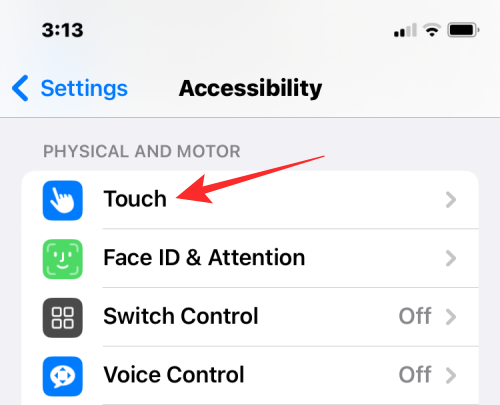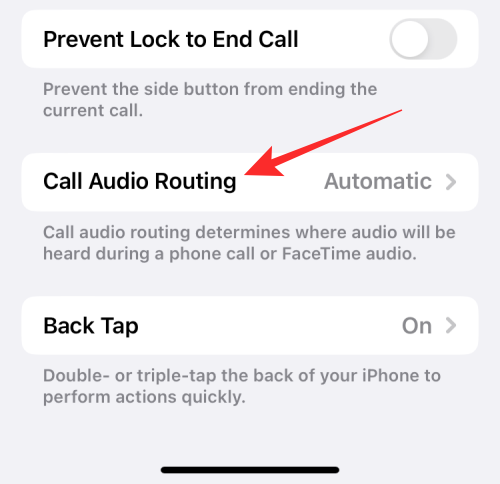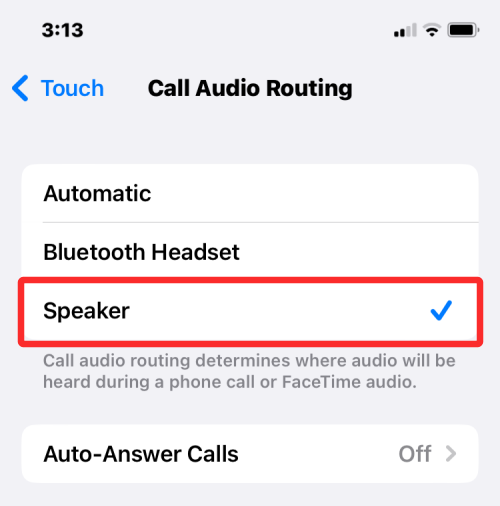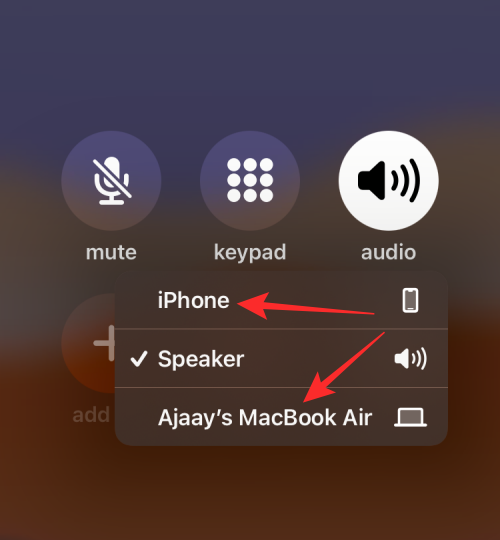Cara menghidupkan pembesar suara pada iPhone
Apabila anda membuat panggilan menggunakan iPhone anda, telefon bimbit didayakan secara lalai supaya anda boleh mendengar pihak lain. Jika anda tidak dapat mendengar seseorang semasa panggilan, atau anda ingin membuat panggilan menggunakan fungsi bebas tangan, anda boleh menghidupkan pembesar suara supaya anda tidak perlu meletakkan peranti pada telinga anda setiap kali ia berdering.
Dalam artikel ini, kami akan membantu anda menghidupkan pembesar suara pada iPhone anda apabila membuat atau menerima panggilan.
Cara menghidupkan pembesar suara semasa panggilan
Sama ada anda membuat panggilan atau menerima panggilan, anda akan melihat antara muka yang sama pada skrin iPhone anda. Untuk bertukar kepada telefon pembesar suara untuk panggilan, anda perlu berbuat demikian dari skrin panggilan. Sila lakukan operasi yang sepadan selepas menjawab atau membuat panggilan keluar.
Kaedah 1: Apabila peranti tidak disambungkan
- Apabila anda tidak mempunyai sebarang fon kepala wayarles atau pembesar suara yang disambungkan ke iPhone anda melalui Bluetooth, anda boleh mengetik jubin audio dalam skrin panggilan yang muncul apabila anda menjawab atau membuat panggil.

- Ini akan membolehkan pembesar suara iPhone anda dan jubin audio dalam skrin panggilan kini akan bertukar menjadi putih.

Kaedah 2: Apabila peranti disambungkan ke iPhone
- Apabila iPhone mempunyai pembesar suara atau fon kepala disambungkan, anda boleh mendayakan pembesar suara dengan mengetik jubin audio pada skrin panggilan.

- Menu limpahan akan muncul menunjukkan senarai pilihan. Di sini, klik pada pembesar suara untuk menghidupkannya.

- Speaker iPhone anda kini akan dihidupkan dan jubin audio pada skrin panggilan akan bertukar menjadi putih.

Cara menghidupkan fon pembesar suara pada semua panggilan
Jika anda cenderung untuk menghidupkan fon pembesar suara untuk setiap panggilan yang anda buat atau terima pada iPhone anda, anda boleh mendayakan mod telefon pembesar suara secara automatik setiap kali anda menerima panggilan tanpa perlu mendayakannya secara manual.
- Buka apl Tetapan pada iPhone anda.

- Dalam Tetapan, pilih Kebolehcapaian.

- Di sini, pilih Sentuh.

- Pada skrin ini, tatal ke bawah dan pilih Penghalaan Audio Panggilan.

- Untuk mendayakan pembesar suara bagi semua panggilan pada iPhone anda, pilih Pembesar suara pada skrin seterusnya.

- Apabila anda membuat atau menerima panggilan seterusnya, iPhone anda kini akan menghidupkan pembesar suara peranti secara automatik, membolehkan anda bercakap bebas tangan.

- Jubin audio dalam skrin panggilan akan diserlahkan dalam warna putih pada semua panggilan melainkan anda melumpuhkannya. Anda boleh bertukar kepada iPhone anda atau peranti yang disambungkan (seperti fon kepala Mac atau Bluetooth) pada bila-bila masa dengan mengklik jubin audio dan memilih pilihan pilihan anda.

Cara Membetulkan Isu Pembesar Suara iPhone Tidak Berfungsi [10 Pembaikan]
Jika pembesar suara iPhone anda tidak mengeluarkan audio semasa panggilan, terdapat banyak sebab mengapa ini boleh berlaku. Ia boleh terdiri daripada sesuatu yang mudah seperti gangguan perisian rawak atau peranti audio lain yang disambungkan kepada beberapa kemalangan perkakasan yang boleh menghalang anda daripada menggunakan telefon pembesar suara semasa panggilan. Dalam bahagian ini, kami akan membantu anda menyelesaikan isu ini supaya anda boleh menggunakan pembesar suara iPhone anda untuk membuat panggilan semula.
Betulkan 1: Semak kelantangan pembesar suara
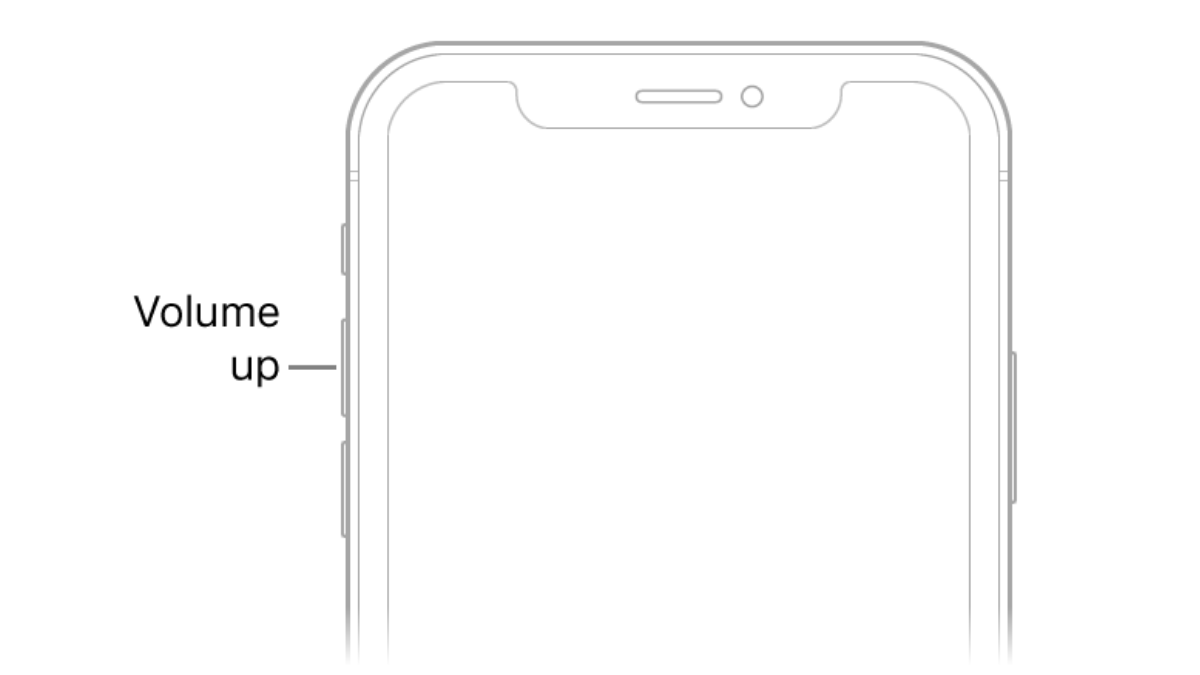
Apabila anda sedang dalam panggilan telefon dengan pembesar suara iPhone anda didayakan tetapi tidak dapat mendengar suara pihak lain dari hujung yang satu lagi, perkara pertama yang perlu diperiksa ialah kelantangan telefon. Seperti mana-mana butang fizikal, butang Turun Kelantangan iPhone boleh ditekan secara tidak sengaja, menyebabkan panggilan pada pembesar suara tidak dapat didengari.
Jika anda tidak dapat mendengar bunyi panggilan pihak lain dengan pembesar suara dihidupkan, anda boleh cuba menekan dan menahan butang naikkan kelantangan selama beberapa saat sehingga kelantangan menunjukkan penuh.
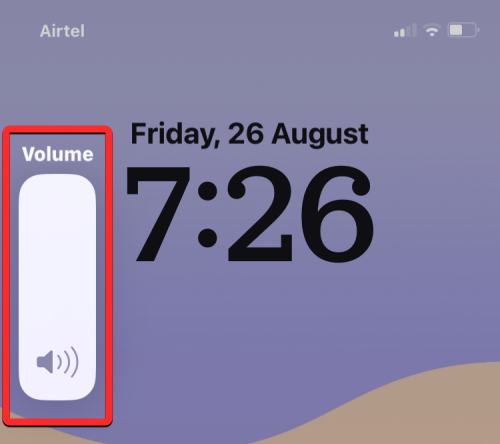
Jika anda melihat perubahan dalam kelantangan, anda mungkin tidak dapat mendengar audio telefon anda dengan lebih kuat berbanding sebelum ini.
Betulkan 2: Periksa rangkaian anda untuk melihat sama ada panggilan anda disambungkan
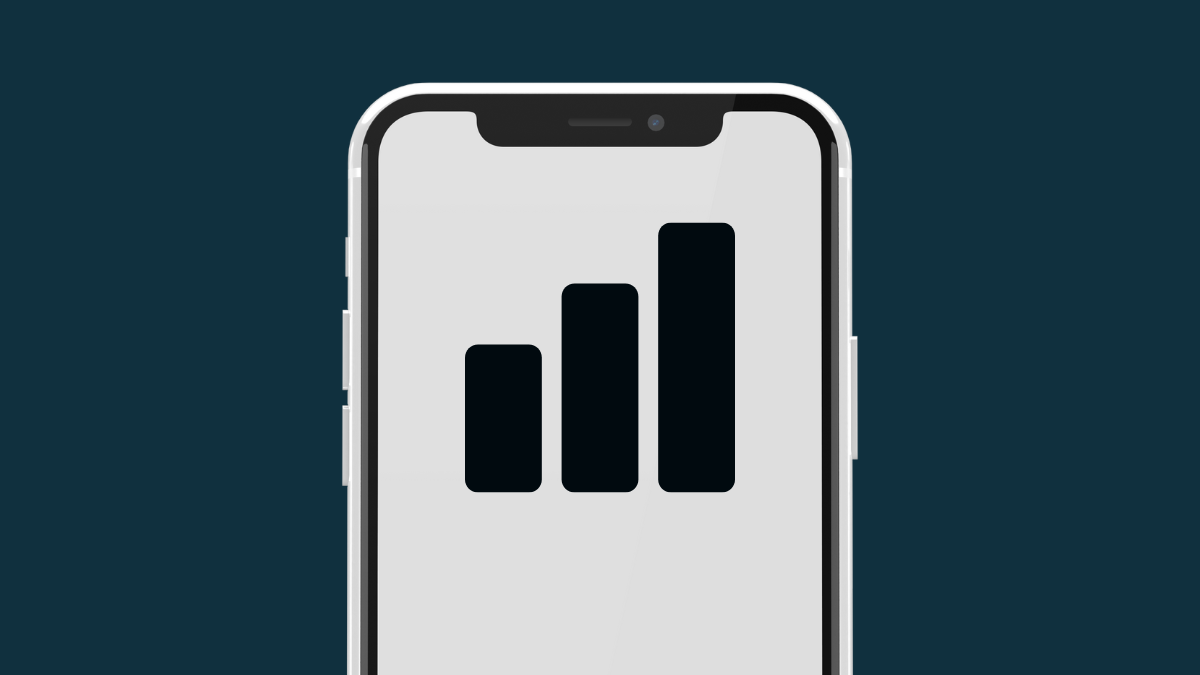
Dengan kemajuan rangkaian selular, panggilan sering disambungkan dalam satu saat dari dail anda. Jika terdapat kegagalan rangkaian atau kekuatan rangkaian yang lemah, panggilan anda mungkin tidak dapat diteruskan. Jadi, jika anda mendail nombor telefon pada iPhone anda dan mengetik jubin audio untuk menghidupkan pembesar suara, tetapi anda tidak mendengar panggilan itu, panggilan itu mungkin tidak disambungkan ke telefon penerima.
Jika iPhone anda tidak boleh membuat panggilan berulang, cuba beralih ke lokasi lain dan buat panggilan. Jika ini tidak menyelesaikan masalah, maka isu yang anda hadapi adalah berkaitan dengan pembekal rangkaian anda atau perkakasan berkaitan rangkaian telefon anda. Dalam kes ini, anda boleh menghubungi operator anda untuk menggantikan kad SIM fizikal atau eSIM anda Jika ini tidak menyelesaikan masalah, maka isu yang anda hadapi mungkin berkaitan dengan perkakasan, yang mana anda mungkin perlu membawa peranti Go. kepada Sokongan Apple.
Betulkan 3: Mulakan semula iPhone
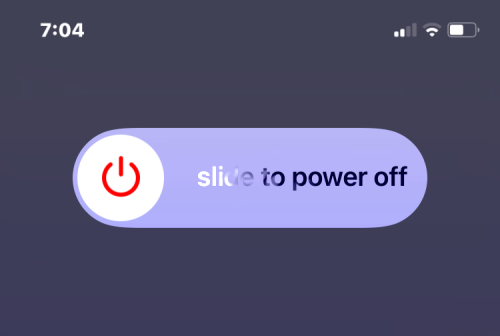
Gangguan perisian boleh berlaku pada mana-mana peranti elektronik termasuk iPhone, dan kadangkala ini menghalang walaupun fungsi asas peranti daripada berfungsi. Apabila anda memulakan semula peranti anda, anda boleh memadamkan kemalangan ini kerana iPhone anda akan memulakan semula semua proses dari awal lagi.
Untuk memulakan semula iPhone anda, anda perlu mematikannya dahulu dengan mengikut arahan ini bergantung pada model yang anda miliki:
- Untuk iPhone dengan Face ID: Tekan dan tahan butang Kurangkan Kelantangan dan butang Sisi sehingga Lihat " Tutup" gelangsar. Seret peluncur dari kiri ke kanan untuk mematikan iPhone.
- Untuk iPhone dengan Touch ID: Tekan dan tahan butang sisi sehingga anda melihat Matikan Kuasa pada skrin iPhone. Sebaik sahaja ia muncul, seret peluncur dari kiri ke kanan untuk mematikan iPhone anda.
- Untuk iPhone tanpa Touch ID: Tekan dan tahan butang atas sehingga anda melihat peluncur Matikan. Pada skrin ini, seret peluncur dari kiri ke kanan untuk mematikan iPhone.
Apabila melakukan langkah di atas, anda perlu menunggu sekurang-kurangnya 30 saat untuk iPhone anda ditutup sepenuhnya. Anda kini boleh memulakan iPhone anda semula dengan menahan butang sisi (atau butang atas pada iPhone 5 atau lebih awal) sehingga logo Apple muncul pada skrin.
Anda boleh menyemak sama ada ini membetulkan isu pembesar suara iPhone anda dengan membuat panggilan menggunakan apl Telefon.
Betulkan 4: Alih keluar sebarang peranti yang disambungkan

Selain memanggil pada alat dengar dan pembesar suara, anda juga boleh membuat panggilan pada iPhone anda menggunakan peranti lain yang disambungkan. Jika iPhone anda dipasangkan dengan fon kepala atau pembesar suara Bluetooth, semua bunyi, termasuk audio telefon, akan dimainkan terus pada peranti Bluetooth. Memandangkan telefon anda disambungkan ke peranti audio lain, semua audionya akan dihalakan ke peranti ini, jadi anda tidak akan mendengar sebarang bunyi daripada pembesar suara.
Jika iPhone anda disambungkan ke peranti Bluetooth, anda boleh beralih terus ke pembesar suara semasa panggilan tanpa memutuskan sambungan. Untuk melakukan ini, pergi ke skrin panggilan, ketik jubin audio dan pilih Cakap daripada menu limpahan. Audio panggilan kini harus dihalakan ke pembesar suara iPhone anda dengan segera.
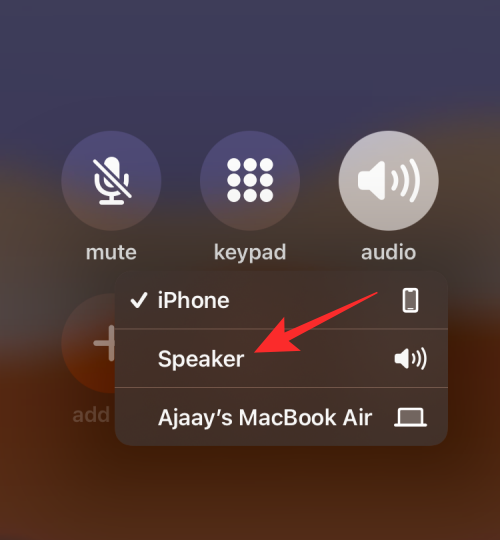
Anda juga boleh menggunakan langkah di atas jika anda ingin bertukar daripada pembesar suara Mac ke iPhone semasa panggilan. Jika anda mempunyai fon kepala berwayar yang disambungkan ke iPhone anda, anda hanya boleh bertukar kepada pembesar suara apabila anda mengeluarkan penyesuai fon kepala daripada port Lightning peranti.
Betulkan 5: Bersihkan Pembesar Suara

Tidak kira betapa bersihnya anda dan iPhone anda, lama kelamaan habuk dan serpihan lain boleh tersangkut di beberapa bukaan. Jika anda mendengar bunyi tersekat semasa di telefon, sudah tiba masanya untuk memakai sarung tangan dan mula membersihkan iPhone anda.
Sebelum kita bermula, terdapat perkara tertentu yang boleh anda elakkan daripada lakukan semasa membersihkan pembesar suara iPhone anda. Untuk mengelakkan kerosakan pada iPhone anda, elakkan menggunakan alkohol gosok untuk mengelap bahagian dalam peranti anda. Perkara lain yang harus anda elakkan ialah menggunakan objek tajam seperti klip kertas atau pencungkil gigi untuk mengeluarkan serpihan daripada jeriji pembesar suara.
Cara membersihkan pembesar suara adalah dengan menggunakan berus kecil berbulu lembut untuk mencungkil kotoran. Jika ia tidak keluar buat kali pertama, menggunakan berus ini sekurang-kurangnya akan mengeluarkannya dari tempat ia tersekat.
Anda kemudiannya boleh menggunakan dempul pembersih berkualiti baik untuk menanggalkan sebarang gunk yang tinggal. Dempul pembersih akan masuk ke dalam gril pembesar suara tanpa tersekat, dan apabila anda mengeluarkannya, ia akan mengeluarkan serpihan daripada pembesar suara. Langkah terakhir dalam pembersihan ialah menggunakan peniup silikon, yang akan menggunakan udara termampat untuk mengeluarkan sebarang kotoran yang tinggal dari pembesar suara.
Selepas membersihkan pembesar suara, kini anda boleh cuba membuat panggilan pada iPhone anda dan menukarnya kepada mod pembesar suara.
Betulkan 6: Kemas kini kepada versi iOS baharu
Ralat atau isu yang tidak dapat diselesaikan semasa memulakan semula iPhone anda masih boleh dibetulkan dengan kemas kini iOS. Apple melancarkan versi baharu iOS setiap beberapa minggu yang menangani isu pengguna dengan pembetulan yang sesuai. Jika anda memilih bahawa unit pembesar suara telah berhenti berfungsi sejak kemas kini iOS terakhir anda, anda boleh mengemas kini iPhone anda kepada versi baharu jika tersedia.
Untuk menyemak kemas kini iOS baharu, buka apl Tetapan pada iPhone anda dan pergi ke Umum >Kemas Kini Perisian.
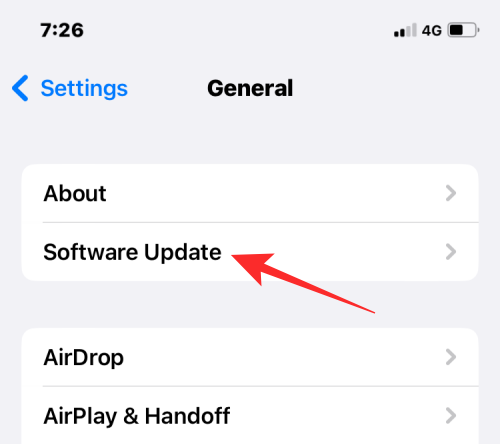
Apabila anda mencapai skrin Kemas Kini Perisian, iPhone anda akan mencari kemas kini iOS baharu yang tersedia untuk peranti anda. Jika ia berlaku, anda boleh mengklik muat turun dan memasangnya untuk menjadikannya berfungsi pada iPhone anda.
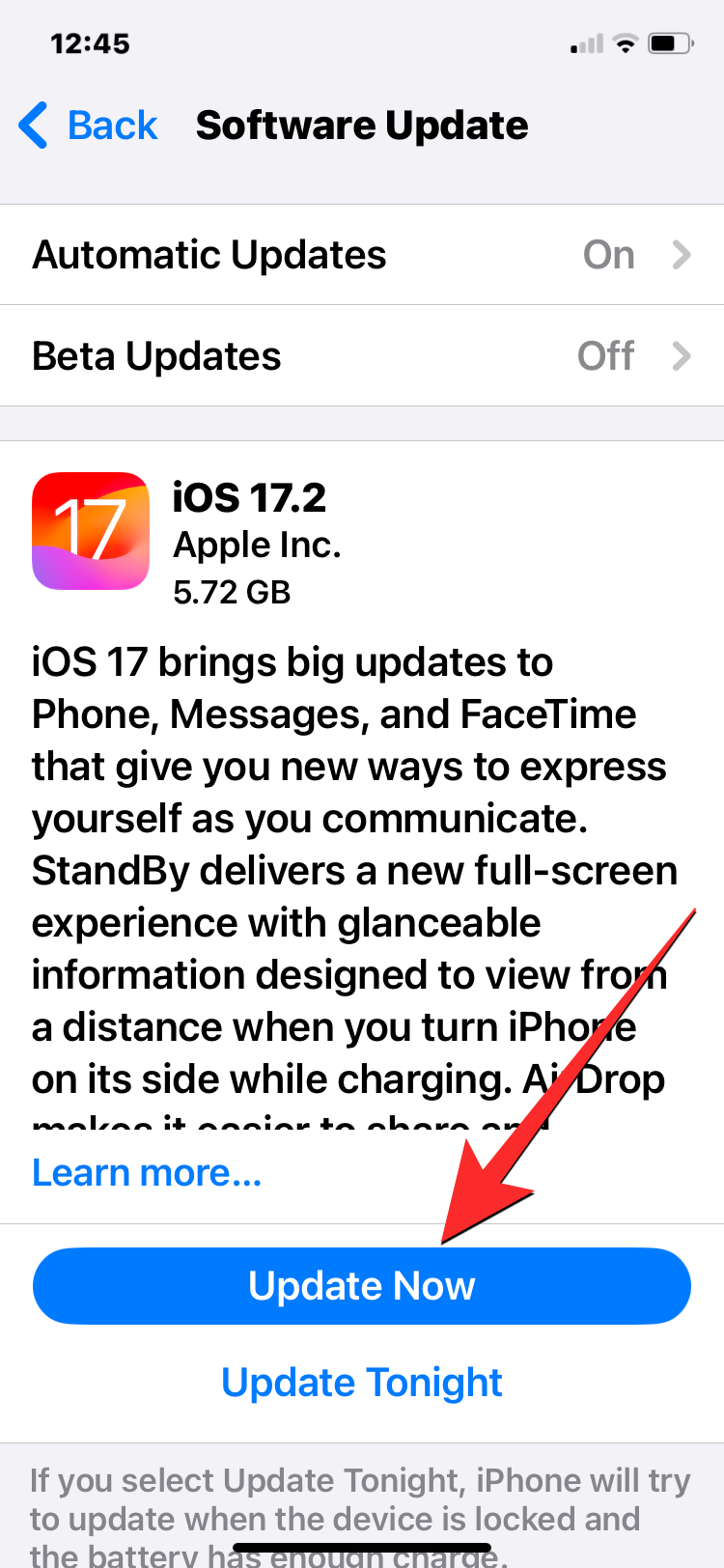
Jika gangguan perisian menyebabkan pembesar suara anda tidak berfungsi, ini mungkin membetulkan isu pembesar suara anda.
Betulkan 7: Pulihkan iPhone kepada Sandaran Lama
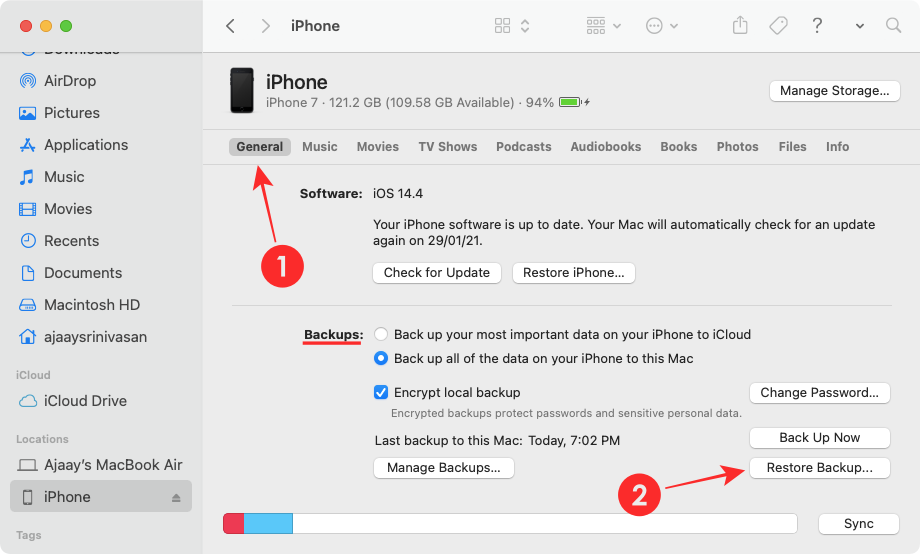
Jika anda kerap menyandarkan iPhone anda melalui iCloud atau Mac dan mengesyaki isu pembesar suara berkaitan dengan perisian sistem atau apl lain, anda boleh memulihkan peranti anda kepada keadaan sebelumnya . Apabila anda memulihkan sandaran iOS, iPhone anda akan dihantar kembali ke keadaan berfungsi yang lebih lama, yang mungkin membetulkan pembesar suara anda jika ia sememangnya salah laku sistem.
Jika sandaran iPhone anda disimpan pada Mac anda, anda boleh memulihkannya dengan mudah menggunakan panduan ini untuk menjalankannya dalam keadaan sebelumnya.
Jika sandaran iPhone anda disimpan pada iCloud, anda perlu mengikut langkah dalam panduan ini untuk memadamkan kandungan iPhone anda. Kemudian, anda boleh memulihkan peranti anda kepada keadaan yang lebih lama selepas memadamkan data iPhone dengan memilih pilihan "Pulihkan daripada Sandaran iCloud".
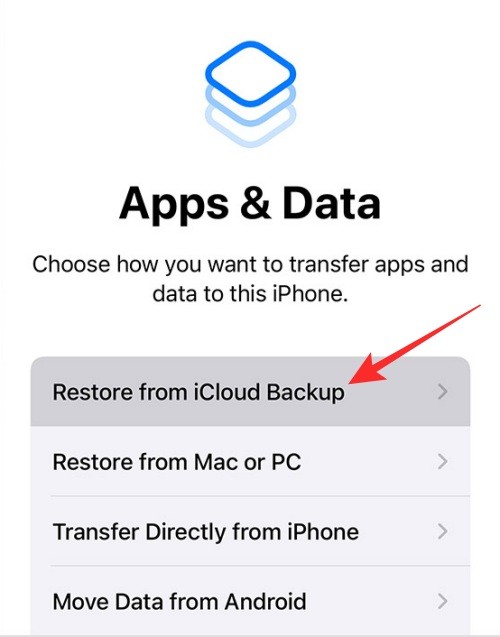
Pembetulan 8: Semak sama ada pembesar suara anda berfungsi pada apl lain
Untuk menolak kerosakan fizikal daripada senarai, anda boleh menyemak sama ada pembesar suara iPhone anda boleh memainkan bunyi pada apl lain. Jika anda tidak boleh membuat panggilan pada pembesar suara, tetapi pembesar suara memainkan lagu dan audio lain daripada apl pada iPhone anda, anda mungkin menghadapi isu perisian yang boleh diselesaikan dengan Pembetulan 6 dan 7. Jika pembesar suara dilumpuhkan sepenuhnya, maka boleh dikatakan bahawa pembesar suara atau unit audio perlu dibaiki atau diganti.
Betulkan 9: Jika output audio daripada pembesar suara anda lemah
IPhone mempunyai jangka hayat selama beberapa tahun, tetapi dengan penggunaan berterusan, anda mungkin melihat tanda-tanda penuaan dalam beberapa cara. Jika anda telah memiliki iPhone untuk seketika, anda mungkin menyedari bahawa output audionya telah menjadi lemah berbanding semasa anda mula-mula membelinya.
Dalam tempoh masa yang panjang, kualiti bunyi pembesar suara boleh merosot dengan ketara, hampir ke tahap apa-apa sahaja yang dimainkan walaupun pada volum tertinggi akan disembunyikan. Jika anda ingin meningkatkan output volum aplikasi selain daripada panggilan telefon, anda boleh menggunakan panduan dalam pautan di bawah untuk menjadikannya lebih kedengaran.
▶ Jadikan iPhone anda lebih kuat dengan 6 petua ini
Jika anda masih membuat dan menerima panggilan pada peranti ini dan ingin terus menggunakan pembesar suaranya, anda boleh membawa iPhone anda ke Sokongan Apple untuk memeriksanya dan unit pembesar suara diganti.
Betulkan 10: Jika ikon pembesar suara kelihatan kelabu semasa panggilan
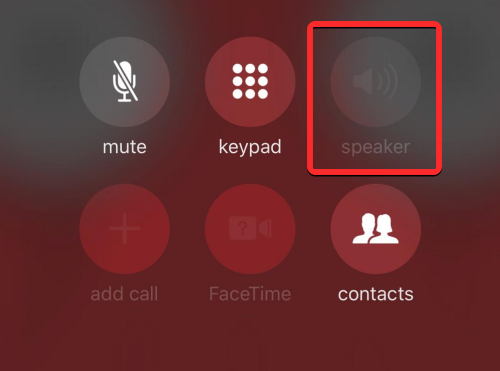
Jika anda menggunakan iPhone lama seperti iPhone 7 dan pilihan pembesar suara tidak tersedia semasa panggilan, maka malangnya anda adalah mangsa penyakit "tergelung" . Masalahnya berkisar pada komponen IC audio yang sesentuh elektriknya boleh tertanggal daripada papan logik telefon disebabkan oleh daya tegangan yang dikenakan pada telefon daripada penggunaan biasa.
Apabila anda mendapati ikon pembesar suara bertukar kelabu atau apl Memo Suara gagal merakam suara anda semasa panggilan, anda boleh mengecilkan masalah kepada unit IC audio iPhone anda yang rosak. Jika ini berlaku, anda boleh menghubungi Sokongan Apple untuk mendapatkan penyelesaian pembetulan.
Atas ialah kandungan terperinci Cara menghidupkan pembesar suara pada iPhone. Untuk maklumat lanjut, sila ikut artikel berkaitan lain di laman web China PHP!

Alat AI Hot

Undresser.AI Undress
Apl berkuasa AI untuk mencipta foto bogel yang realistik

AI Clothes Remover
Alat AI dalam talian untuk mengeluarkan pakaian daripada foto.

Undress AI Tool
Gambar buka pakaian secara percuma

Clothoff.io
Penyingkiran pakaian AI

AI Hentai Generator
Menjana ai hentai secara percuma.

Artikel Panas

Alat panas

Notepad++7.3.1
Editor kod yang mudah digunakan dan percuma

SublimeText3 versi Cina
Versi Cina, sangat mudah digunakan

Hantar Studio 13.0.1
Persekitaran pembangunan bersepadu PHP yang berkuasa

Dreamweaver CS6
Alat pembangunan web visual

SublimeText3 versi Mac
Perisian penyuntingan kod peringkat Tuhan (SublimeText3)

Topik panas
 1376
1376
 52
52
 iPhone 16 Pro dan iPhone 16 Pro Max rasmi dengan kamera baharu, A18 Pro SoC dan skrin yang lebih besar
Sep 10, 2024 am 06:50 AM
iPhone 16 Pro dan iPhone 16 Pro Max rasmi dengan kamera baharu, A18 Pro SoC dan skrin yang lebih besar
Sep 10, 2024 am 06:50 AM
Apple akhirnya telah menanggalkan penutup model iPhone mewah baharunya. iPhone 16 Pro dan iPhone 16 Pro Max kini hadir dengan skrin yang lebih besar berbanding dengan model generasi terakhir mereka (6.3-in pada Pro, 6.9-in pada Pro Max). Mereka mendapat Apple A1 yang dipertingkatkan
 Kunci Pengaktifan bahagian iPhone dikesan dalam iOS 18 RC — mungkin merupakan pukulan terbaharu Apple ke kanan untuk dibaiki dijual di bawah nama perlindungan pengguna
Sep 14, 2024 am 06:29 AM
Kunci Pengaktifan bahagian iPhone dikesan dalam iOS 18 RC — mungkin merupakan pukulan terbaharu Apple ke kanan untuk dibaiki dijual di bawah nama perlindungan pengguna
Sep 14, 2024 am 06:29 AM
Awal tahun ini, Apple mengumumkan bahawa ia akan mengembangkan ciri Kunci Pengaktifannya kepada komponen iPhone. Ini memautkan komponen iPhone individu secara berkesan, seperti bateri, paparan, pemasangan FaceID dan perkakasan kamera ke akaun iCloud,
 Kunci Pengaktifan bahagian iPhone mungkin merupakan pukulan terbaharu Apple ke kanan untuk dibaiki dijual dengan berselindung di bawah perlindungan pengguna
Sep 13, 2024 pm 06:17 PM
Kunci Pengaktifan bahagian iPhone mungkin merupakan pukulan terbaharu Apple ke kanan untuk dibaiki dijual dengan berselindung di bawah perlindungan pengguna
Sep 13, 2024 pm 06:17 PM
Awal tahun ini, Apple mengumumkan bahawa ia akan mengembangkan ciri Kunci Pengaktifannya kepada komponen iPhone. Ini memautkan komponen iPhone individu secara berkesan, seperti bateri, paparan, pemasangan FaceID dan perkakasan kamera ke akaun iCloud,
 Platform Perdagangan Platform Perdagangan Rasmi dan Alamat Pemasangan Rasmi
Feb 13, 2025 pm 07:33 PM
Platform Perdagangan Platform Perdagangan Rasmi dan Alamat Pemasangan Rasmi
Feb 13, 2025 pm 07:33 PM
Artikel ini memperincikan langkah -langkah untuk mendaftar dan memuat turun aplikasi terkini di laman web rasmi Gate.io. Pertama, proses pendaftaran diperkenalkan, termasuk mengisi maklumat pendaftaran, mengesahkan nombor e -mel/telefon bimbit, dan menyelesaikan pendaftaran. Kedua, ia menerangkan cara memuat turun aplikasi Gate.io pada peranti iOS dan peranti Android. Akhirnya, petua keselamatan ditekankan, seperti mengesahkan kesahihan laman web rasmi, membolehkan pengesahan dua langkah, dan berjaga-jaga terhadap risiko phishing untuk memastikan keselamatan akaun pengguna dan aset.
 Berbilang pengguna iPhone 16 Pro melaporkan isu pembekuan skrin sentuh, mungkin dikaitkan dengan sensitiviti penolakan tapak tangan
Sep 23, 2024 pm 06:18 PM
Berbilang pengguna iPhone 16 Pro melaporkan isu pembekuan skrin sentuh, mungkin dikaitkan dengan sensitiviti penolakan tapak tangan
Sep 23, 2024 pm 06:18 PM
Jika anda sudah mendapatkan peranti daripada barisan iPhone 16 Apple — lebih khusus lagi, 16 Pro/Pro Max — kemungkinan besar anda baru-baru ini menghadapi beberapa jenis isu dengan skrin sentuh. Perkara utama ialah anda tidak bersendirian—laporan
 Anbi App Rasmi Muat turun v2.96.2 Pemasangan versi terkini ANBI Versi Android Rasmi
Mar 04, 2025 pm 01:06 PM
Anbi App Rasmi Muat turun v2.96.2 Pemasangan versi terkini ANBI Versi Android Rasmi
Mar 04, 2025 pm 01:06 PM
Langkah Pemasangan Rasmi Binance: Android perlu melawat laman web rasmi untuk mencari pautan muat turun, pilih versi Android untuk memuat turun dan memasang; Semua harus memberi perhatian kepada perjanjian melalui saluran rasmi.
 Muat turun Pautan Pakej Pemasangan Versi OUYI IOS
Feb 21, 2025 pm 07:42 PM
Muat turun Pautan Pakej Pemasangan Versi OUYI IOS
Feb 21, 2025 pm 07:42 PM
Ouyi adalah pertukaran cryptocurrency terkemuka di dunia dengan aplikasi rasmi IOSnya yang menyediakan pengguna dengan pengalaman pengurusan aset digital yang mudah dan selamat. Pengguna boleh memuat turun pakej pemasangan versi OUYI IOS secara percuma melalui pautan muat turun yang disediakan dalam artikel ini, dan nikmati fungsi utama berikut: Platform Perdagangan Mudah: Pengguna dengan mudah boleh membeli dan menjual beratus -ratus cryptocurrency pada aplikasi OUYI iOS, termasuk Bitcoin dan Ethereum dan dogecoin. Penyimpanan yang selamat dan boleh dipercayai: OUYI mengamalkan teknologi keselamatan maju untuk menyediakan pengguna dengan penyimpanan aset digital yang selamat dan boleh dipercayai. 2FA, pengesahan biometrik dan langkah -langkah keselamatan lain memastikan bahawa aset pengguna tidak dilanggar. Data Pasaran Masa Nyata: Aplikasi OUYI IOS menyediakan data dan carta pasaran masa nyata, yang membolehkan pengguna memahami penyulitan pada bila-bila masa
 Bagaimana untuk menyelesaikan masalah 'Kunci Array Undefined' Sign ''ralat ketika memanggil Alipay Easysdk menggunakan PHP?
Mar 31, 2025 pm 11:51 PM
Bagaimana untuk menyelesaikan masalah 'Kunci Array Undefined' Sign ''ralat ketika memanggil Alipay Easysdk menggunakan PHP?
Mar 31, 2025 pm 11:51 PM
Penerangan Masalah Apabila memanggil Alipay Easysdk menggunakan PHP, selepas mengisi parameter mengikut kod rasmi, mesej ralat dilaporkan semasa operasi: "Undefined ...